3.3.Bedienung der Oberfläche - Fehlerhafte Codierung
Fehlerkorrektur einzelner Messpunkte
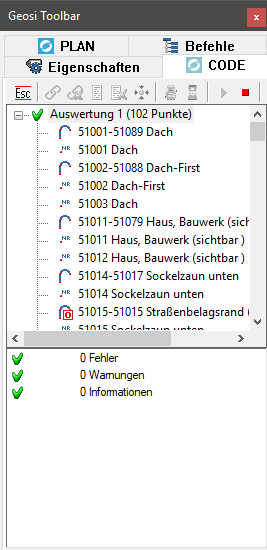 |
Wenn Sie im Projektbrowser im Reiter „CODE“ die Auswertung der (in unserem Falle 5) Punkte ausklappen können Sie auf einen der Messpunkte mit der rechten Maustaste klicken, um die Codierung zu bearbeiten.
Variante 1: |
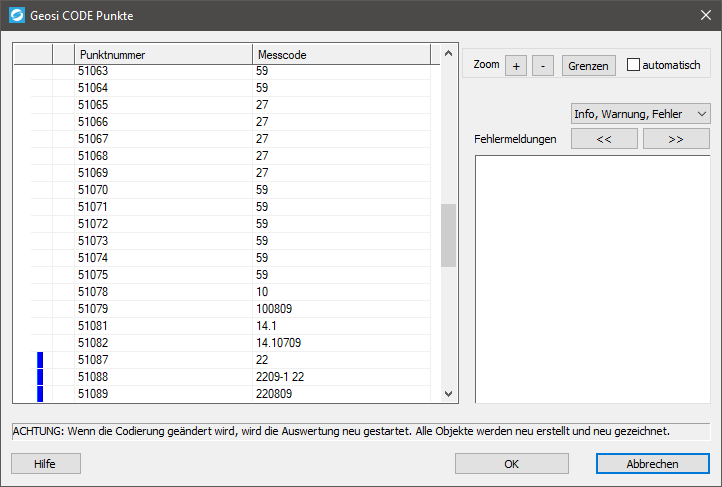 |
Sie können nun jeden einzelnen Messcode anklicken und verändern. Wenn Sie nach einer Änderung auf OK bestätigen, wird die Auswertung neu gestartet. Alle geänderten Objekte werden neu erstellt und neu gezeichnet. Falls Fehler in der Codierung eines Messpunkts auftreten, klicken Sie einfach das Symbol in der Liste neben dem fehlerhaft codierten Messpunkt an. Nun können Sie in diesem Fenster auf der rechten Seite eine Beschreibung des Fehlers, der Warnung oder der Info-Meldung einsehen. |
Variante 2:
Klicken Sie dazu im Kontextmenü auf „Codierung über Zeichnung bearbeiten…“. Anschließend wählen Sie den gewünschten Messpunkt aus, dessen Codierung Sie bearbeiten möchten. Es öffnet sich wie bei Variante 1 dasselbe Fenster, und mit der blauen Markierung wird angezeigt welchen Punkt Sie zuvor grafisch bestimmt haben. Damit können Sie nun diesen Messcode anpassen und anschließend mit OK bestätigen um die Auswertung von neuem zu starten und sich das Ergebnis anzeigen zu lassen.
